win11打开画图工具的方法 win11怎么打开画图工具
更新时间:2023-08-09 14:02:01作者:zheng
画图功能是win11电脑中一个非常好用的应用程序,它能够让我们对一些图片进行简单的便捷,也能够自行创建画作,而很多用户由于没有接触过win11电脑,不知道该如何打开电脑中的画图功能,今天小编就教大家win11打开画图工具的方法,如果你刚好遇到这个问题,跟着小编一起来操作吧。
推荐下载:windows11镜像
方法如下:
1、打开电脑进入桌面,点击底端开始按钮。
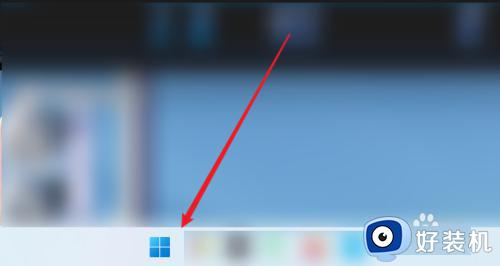
2、接着在顶端搜索画图工具。
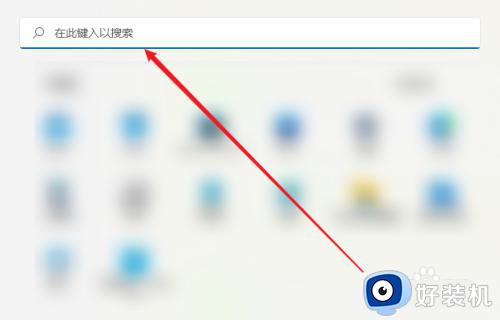
3、最后在页面中点击最佳匹配中的画图即可。
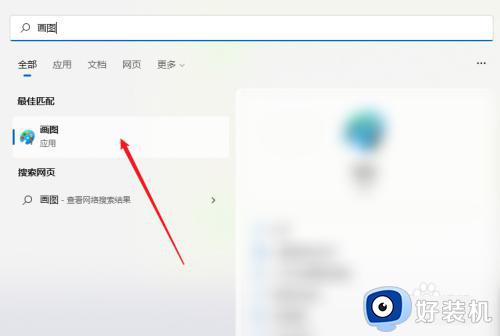
以上就是win11打开画图工具的方法的全部内容,如果有遇到这种情况,那么你就可以根据小编的操作来进行解决,非常的简单快速,一步到位。
win11打开画图工具的方法 win11怎么打开画图工具相关教程
- win11画图工具的使用方法 win11如何使用画图工具
- win11使用画图工具的方法 win11怎么使用画图工具
- win11画图工具的具体使用方法 win11怎么使用画图工具
- windows11画图在哪里 win11画图怎么打开
- win11画图怎么改图片大小kb win11如何在电脑画图上调整照片的kb大小
- win11截图工具的快速打开方法 win11如何快速打开截图工具
- win11诊断工具在哪 win11怎么打开诊断工具
- win11如何更改图片格式 win11怎么转换图片格式
- win11画图怎么让橡皮擦变色 win11画图如何更改橡皮擦颜色
- win11自带的录屏功能在哪里 win11自带录屏工具怎么打开
- win11家庭版右键怎么直接打开所有选项的方法 win11家庭版右键如何显示所有选项
- win11家庭版右键没有bitlocker怎么办 win11家庭版找不到bitlocker如何处理
- win11家庭版任务栏怎么透明 win11家庭版任务栏设置成透明的步骤
- win11家庭版无法访问u盘怎么回事 win11家庭版u盘拒绝访问怎么解决
- win11自动输入密码登录设置方法 win11怎样设置开机自动输入密登陆
- win11界面乱跳怎么办 win11界面跳屏如何处理
win11教程推荐
- 1 win11安装ie浏览器的方法 win11如何安装IE浏览器
- 2 win11截图怎么操作 win11截图的几种方法
- 3 win11桌面字体颜色怎么改 win11如何更换字体颜色
- 4 电脑怎么取消更新win11系统 电脑如何取消更新系统win11
- 5 win10鼠标光标不见了怎么找回 win10鼠标光标不见了的解决方法
- 6 win11找不到用户组怎么办 win11电脑里找不到用户和组处理方法
- 7 更新win11系统后进不了桌面怎么办 win11更新后进不去系统处理方法
- 8 win11桌面刷新不流畅解决方法 win11桌面刷新很卡怎么办
- 9 win11更改为管理员账户的步骤 win11怎么切换为管理员
- 10 win11桌面卡顿掉帧怎么办 win11桌面卡住不动解决方法
